За допомогою меню ви зможете налаштувати Calligra Stage.
- →
За допомогою цього пункту меню ви можете увімкнути або вимкнути показ панелі інструментів.
- →
За допомогою пункту надає вам змогу призначити клавіатурні скорочення для дій, якими керують пункти меню Calligra Stage і піктограми панелі інструментів.
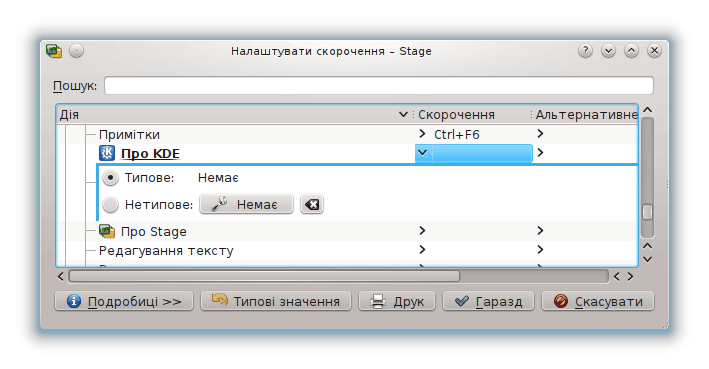
Якщо ви спробуєте призначити клавіатурне скорочення, яке вже було використано, програма спробує вас про це попередити. Оберіть дію, скорочення для якої ви бажаєте визначити (на знімку обрано створення клавіатурного скорочення для дії Про KDE).
Позначте варіант Нетипове і натисніть клавішу, яку ви бажаєте використати. У нашому прикладі ми призначили комбінацію клавіш Ctrl і Y для відкриття діалогового вікна «Про KDE».
За допомогою кнопки можна бачити призначене клавіатурне скорочення. Натисніть кнопку , щоб зберегти зміни, натискання кнопки відновить типове значення клавіатурного скорочення, натискання ж кнопки закриє діалогове вікно без внесення будь-яких змін.
- →
За допомогою пункту «Налаштування пеналів» ви зможете додати піктограми до панелей інструментів або вилучити піктограми з панелей інструментів.
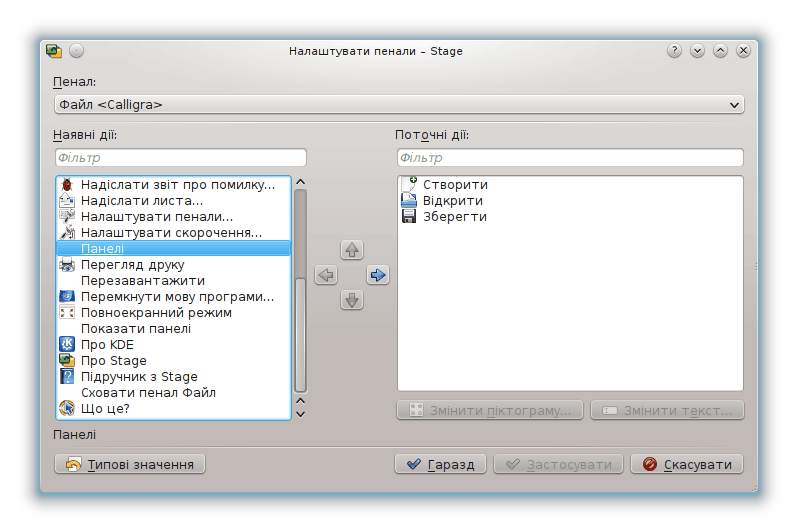
У верхній частині діалогового вікна розташовано спадний список, за допомогою якого ви можете вибрати панель, до якої слід внести зміни. На знімку ми вибрали панель інструментів Файл. Якщо вам потрібно додати на цю панель кнопку Панелі, вам слід натиснути відповідний пункт у списку, розташованому ліворуч. Після цього стане активною стрілочка, що вказує праворуч. Якщо ви натиснете цю стрілочку на вибрану вами панель буде додано запис Панелі. Якщо ви натиснете пункт у списку, розташованому праворуч, програма активує стрілочку, що вказує ліворуч. За допомогою натискання кнопки з цією стрілкою ви зможете вилучити піктограму з панелі інструментів. Після вибору пункту у правому списку стануть доступними також стрілочки вгору і вниз. За допомогою натискання відповідних кнопок ви зможете змінювати порядок записів на панелі інструментів. Крім того, ви можете пересувати підсвічування у правому списку за допомогою клавіш зі стрілочками на клавіатурі.
- →
Вибрати тему кольорів для вікна Calligra Stage. Ви можете вибрати одну з попередньо визначених схем кольорів або скористатися пунктом і відкрити вікно модуля вибору кольорів «Системних параметрів».
- →
Повний опис параметрів Calligra Stage можна знайти у розділі, присвяченому налаштуванню Calligra Stage.